在 Amazon 的 AWS 上面重新安裝一次 (其實是好幾次) stable diffusion。 這次用比較簡單的做法。 反正 SD 自己會建立所需要的 python 環境, 所以其實不需要用 CloudFormation, 也不需要特別找 "deep learning" 類型的 AMI (Amazon Machine Image)。 直接從比較簡單的 建立一個 ec2 instance 開始。 建立過程當中, 我做以下的選擇與設定:
- region 選擇 us-west-2 也就是 Oregon、 機型選擇 g4dn-xlarge, 因為根據 這一篇, 這樣的組合比較便宜。
- 硬碟最少最少 15G(系統加軟體)+5G(模型)=20G。 我採用兩顆: root 40G(每加一位用戶需要多5G,打算給4人使用)、 放模型的共用倉儲區 40G。
- 作業系統選擇 ubuntu 系列最新的 LTS, 也就是 22.04 Jammy。 這個版本的 python 夠新,不必更動。
- 用自己常用的現成 ssh public key。
- 用現有的 security group。 不需要對外開放新的 inbound rules, 因為我們會用 ssh tunnel, 彷彿是從 ec2 本機在使用 SD 服務一樣。
- 用一個固定的 elastic IP, 才不會每次關機再開, IP 就改變。
我喜歡在本機的 ~/.ssh/config 設定好一些參數, 這樣等一下建立 ssh tunnel 時, 命令列才不會太長:
Host sdlab User ubuntu # <== 其實我都會改 user, 當然 /etc/sudoers.d/90-cloud-init-users 也要跟著設定 HostName 99.99.99.99 Port 22 # <== 其實我都會改 ssh port, 當然 SecurityGroup 也要跟著設定 IdentityFile ~/.ssh/id_rsa IdentitiesOnly yes
這樣就可以很簡短地用 ssh sdlab 指令登入。
並且把常用的設定檔複製過去:
scp .vimrc .inputrc .screenrc sdlab:
登入 sdlab 之後, 用 root 的身份:
cat /etc/os-release # 確認一下是正確版本的 linux dpkg-reconfigure tzdata # 把時區設定為 Taipei vim /etc/hostname /etc/ssh/sshd_config # 改成自己喜歡的 hostname、 設定 ssh port echo '00 23 * * * root shutdown -h now' >> /etc/crontab # 每晚11點自動關機,以免忘記關機..到下一次想到才驚覺一直在燒錢。 lsblk # 看一下有哪些硬碟。 我看到多出一個 116G 的 ephemeral instance store vgcreate pool /dev/nvme1n1 lvcreate -l 100%FREE -n warehouse pool mkfs -t ext4 /dev/mapper/pool-warehouse mkdir /mnt/warehouse echo '/dev/mapper/pool-warehouse /mnt/warehouse ext4 defaults 0 2' >> /etc/fstab # 以上是在建立共用倉儲區的檔案系統 python3 -V # 確認一下 python 是 3.10 以上 apt update apt install git python3.10-venv # 安裝 webui.sh 需要用到的套件 lshw -C display lspci add-apt-repository ppa:graphics-drivers/ppa apt search nvidia-driver | grep server apt install nvidia-headless-535-server nvidia-utils-535-server # 確認 GPU 硬體存在、 安裝驅動程式。 選 headless-*-server 系列, # 比較不會安裝一堆用不到的圖形介面套件。 這系列裡, 我看到的最新版是 535。 nvidia-smi # 確認驅動程式安裝成功 apt install libgl1 libgoogle-perftools4 libtcmalloc-minimal4 # 重灌太多次了, 知道如果欠了這些套件, 後面會出錯。 先裝。 # apt install awscli # 我用家裡的龜速網路下載完模型之後, 都上傳到 aws s3, # 以後從 ec2 instance 就可以用 aws s3 cp ... 抓模型比較快。 # 可是安裝 awscli 會需要一堆相依套件, 看你介不介意啦。
以上有很多設定需要重開機才會生效。 另外, 操作 ec2 時,
如果是用 reboot 重開機, ip 不會變; 但若用 shutdown 關機再重開,
可能就會換一個 ip。 先前有設定過 elastic IP, 所以現在用
shutdown -h now 關機測試一下。
再用 aws ec2 start-instances --region us-west-2 --instance-ids i-fffffffffffffffff
重開機, 看看 ip 是否依舊、 時區等等設定是否生效。
其中 instance id 是這樣查出來的: aws ec2 describe-instance-status --region us-west-2 --include-all-instances
再來用 ubuntu 的身份執行以下。 我喜歡先開一個 (可 detach、 attach 的) screen, 在裡面跑以下指令。 這樣子在等它的時候 (很久!) 還可以 detach 然後玩別的東西, 或是可以先登出、 本地桌機機可以暫時離線。
wget https://raw.githubusercontent.com/AUTOMATIC1111/stable-diffusion-webui/master/webui.sh chmod a+x webui.sh ./webui.sh --port 13246 # port 號碼可以自選; 不選的話預設是 7860
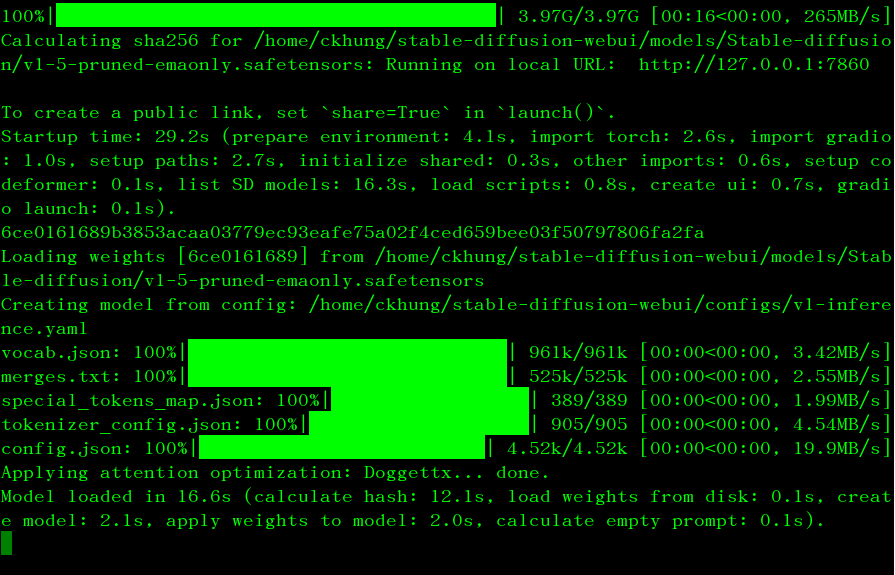 原來只需要先下載 webui.sh 一個檔案即可。
它會自動用 git 去把整個專案抓回來、 在底下建立 python 的
virtual environment、 安裝一堆相依套件、 最後啟動服務。
成功後終端機顯示如右圖。
原來只需要先下載 webui.sh 一個檔案即可。
它會自動用 git 去把整個專案抓回來、 在底下建立 python 的
virtual environment、 安裝一堆相依套件、 最後啟動服務。
成功後終端機顯示如右圖。
再來從本地桌機 建立 ssh 正向隧道, 並且 透過隧道啟動 chromium:
ssh -4fND localhost:12074 sdlab chromium --proxy-server="socks5://localhost:12074" &
然後在 chromium 裡面造訪這個網址: 0.0.0.0:32158 。 [localhost 或 127.0.0.1 都不行!] 接著就可以從網頁介面選一個模型、 開始玩囉! 如果有喜歡的圖片, 按下圖片下方存檔按鈕後, 咒語跟圖片會一起存放到 log/images/ 底下。 更多選項請見 webui.sh 的完整命令列參數列表。
進到 stable-diffusion-webui 目錄裡,
用 du -s * | sort -n
查看一下哪個子目錄佔用最多空間,
一層一層往下, 毫不意外地發現是 models/Stable-diffusion/ 。
把這個目錄搬到 /mnt/warehouse 底下,
改成建一個 symbolic link 連過去。
再到 模型簡介
頁面挑幾個喜歡的模型下載到這裡來。 為什麼要這樣做?
因為 SD 對多位用戶
的支援還沒有做得很好。
有人說 命令列上的 --api 與 --listen 可以達到分享效果。
如果想要讓親朋好友使用,
目前我覺得最簡單的方法就是幫每位用戶啟動一個獨立的 instance、
各自採用不同的 port。 還沒研究其他的目錄可否一份多人共享;
不過這個最佔空間的目錄是沒問題的。
記得也要找機會測試一下每晚 11點的自動關機。
例如開一個 screen、 在裡面下: for f in /etc/* ; do date >> ~/date.txt; sleep 300 ; done
每五分鐘就在 ~/date.txt 簽到一下。 Detach screen、 登出。
隔天看看這檔案是否在正確的時間截止更新。
我另外還設定 用 systemd 開機時自動啟動。
好了,我不要再原地踏步; 明天起真的要開始玩 stable diffusion 了!
 大人問小孩: 「全世界的玩具隨便你挑? 這怎麼可能?
如果我要的玩具只有一個, 正好又被別人借走了呢?」
大人問小孩: 「全世界的玩具隨便你挑? 這怎麼可能?
如果我要的玩具只有一個, 正好又被別人借走了呢?」


沒有留言:
張貼留言
因為垃圾留言太多,現在改為審核後才發佈,請耐心等候一兩天。